En este tutorial, veremos cómo instalar Apache, MariaDB, PHP7 (pila LAMP) con phpMyAdmin en openSUSE Leap 15.1.
Paso 1:Actualice el software
Antes de instalar cualquier software, siempre es una buena idea actualizar el repositorio y los paquetes de software.
sudo zypper update
Paso 2:Instale el servidor web Apache
Instale Apache en openSUSE usando el siguiente comando.
sudo zypper install apache2
De forma predeterminada, Apache no se iniciará automáticamente después de la instalación. Puedes empezar con:
sudo systemctl start apache2
Y habilite el inicio automático en el momento del arranque con:
sudo systemctl enable apache2
Compruebe su estado:
systemctl status apache2
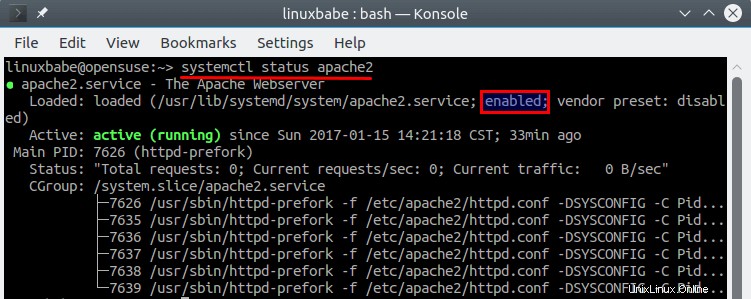
Podemos ver en la captura de pantalla que Apache se está ejecutando y que el inicio automático está habilitado.
Compruebe la versión de Apache:
sudo httpd -v
Salida:
Server version: Apache/2.4.33 (Linux/SUSE) Server built: 2020-02-25 09:51:10.000000000 +0000
Ahora crea index.html archivo bajo la raíz del documento.
sudo nano /srv/www/htdocs/index.html
Ponga el siguiente texto en el archivo.
<html> <body> <h1> It works!</h1> </body> </html>
Guarde y cierre el archivo. Luego en la barra de direcciones de su navegador, escriba la dirección IP de openSUSE Leap 15.1. Deberías ver el mensaje "¡Funciona!" Página web que significa que el servidor web Apache se está ejecutando correctamente.
Si está instalando LAMP en su máquina local openSUSE Leap 15.1, simplemente escriba 127.0.0.1 o localhost en la barra de direcciones del navegador.
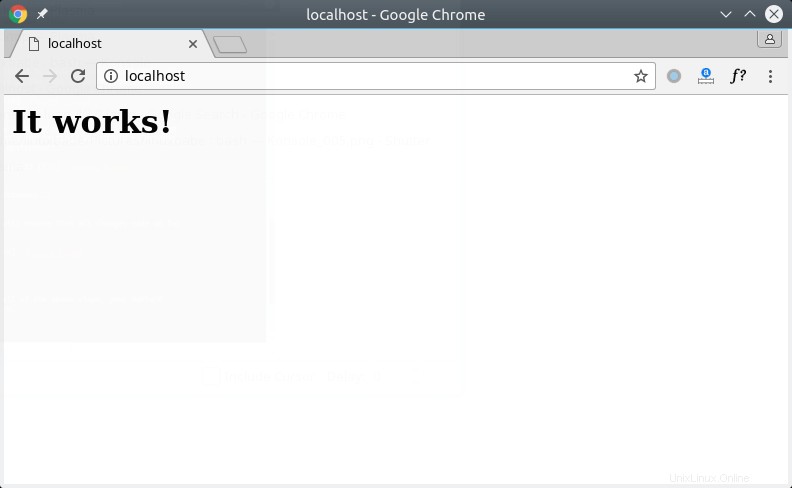
De forma predeterminada, el cortafuegos de SuSE prohíbe el acceso público al puerto 80. Para permitir el acceso público, debe editar el archivo de configuración del cortafuegos. (Si no tiene el siguiente archivo, es probable que su sistema OpenSUSE no tenga SuSEfirewall instalado. Puede instalarlo con:sudo zypper install SuSEfirewall2 .)
sudo nano /etc/sysconfig/SuSEfirewall2
Busque la siguiente línea.
FW_SERVICES_EXT_TCP=""
Cámbielo a lo siguiente para permitir el acceso público al puerto 80.
FW_SERVICES_EXT_TCP="80"
Guarde y cierre el archivo. A continuación, reinicie el cortafuegos de SuSE.
sudo systemctl restart SuSEfirewall2
Finalmente, necesitamos hacer wwwrun (usuario de Apache) como propietario de la raíz del documento.
sudo chown wwwrun /srv/www/htdocs/ -R
Paso 3:Instalar MariaDB
Instale el servidor y el cliente de MariaDB en openSUSE Leap usando el siguiente comando.
sudo zypper install mariadb mariadb-client mariadb-tools
De forma predeterminada, MariaDB no se iniciará automáticamente después de la instalación. Podemos empezar con:
sudo systemctl start mysql
Y habilite el inicio automático en el momento del arranque con:
sudo systemctl enable mysql
Compruebe su estado:
systemctl status mysql
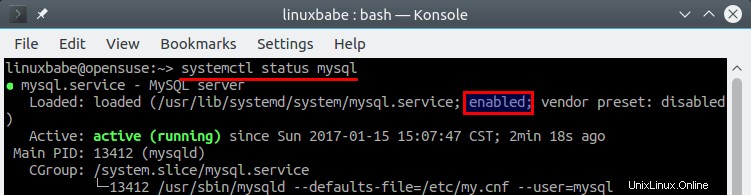
Podemos ver en la captura de pantalla que MariaDB se está ejecutando y el inicio automático está habilitado.
Compruebe la versión de MariaDB:
mysql --version
Salida:
mysql Ver 15.1 Distrib 10.2.31-MariaDB, for Linux (x86_64) using EditLine wrapper
Ahora cualquier usuario del sistema puede iniciar sesión en MariaDB como root con el siguiente comando:
mysql -u root
Para restringir el acceso, debemos establecer una contraseña para el usuario root de MariaDB. Ejecute el siguiente comando:
sudo mysql_secure_installation
Cuando le pida que ingrese la contraseña raíz de MariaDB, presione Entrar porque aún no ha configurado la contraseña raíz. Luego ingrese y para establecer la contraseña raíz para el servidor MariaDB.
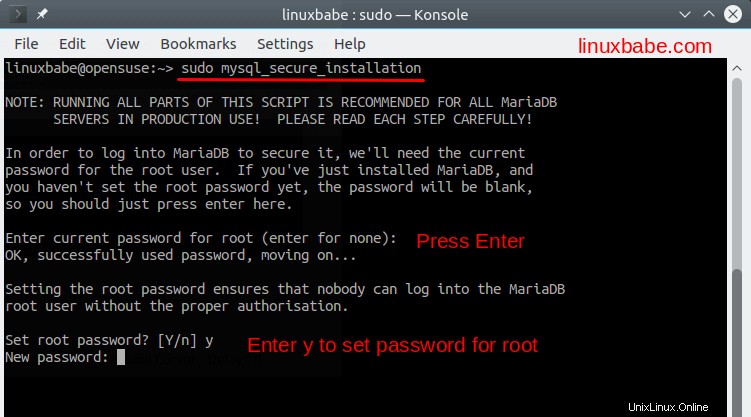
A continuación, puede presionar Entrar para responder a todas las preguntas restantes. Esto eliminará al usuario anónimo, deshabilitará el inicio de sesión raíz remoto y eliminará la base de datos de prueba. Este paso es un requisito básico para la seguridad de la base de datos MariaDB.

Ahora puede iniciar sesión en MariaDB con el siguiente comando
mysql -u root -p
Paso 4:Instalar PHP7
Ingrese el siguiente comando para instalar las extensiones PHP7 y PHP7.
sudo zypper install php7 php7-mysql apache2-mod_php7
Luego habilite el módulo PHP y reinicie el servidor web Apache.
sudo a2enmod php7 sudo systemctl restart apache2
Paso 5:Pruebe PHP
Crear un test.php archivo en la raíz del documento.
sudo nano /srv/www/htdocs/test.php
Pegue el siguiente código PHP en el archivo.
<?php phpinfo(); ?>
Guarde y cierre el archivo. Ahora, en la barra de direcciones del navegador, ingrese server-ip-address/test.php . Reemplazar sever-ip-address con tu IP real. Si sigue este tutorial en su computadora local, escriba 127.0.0.1/test.php o localhost/test.php .
Debería ver la información de PHP de su servidor. Esto significa que el procesamiento de PHP está bien.
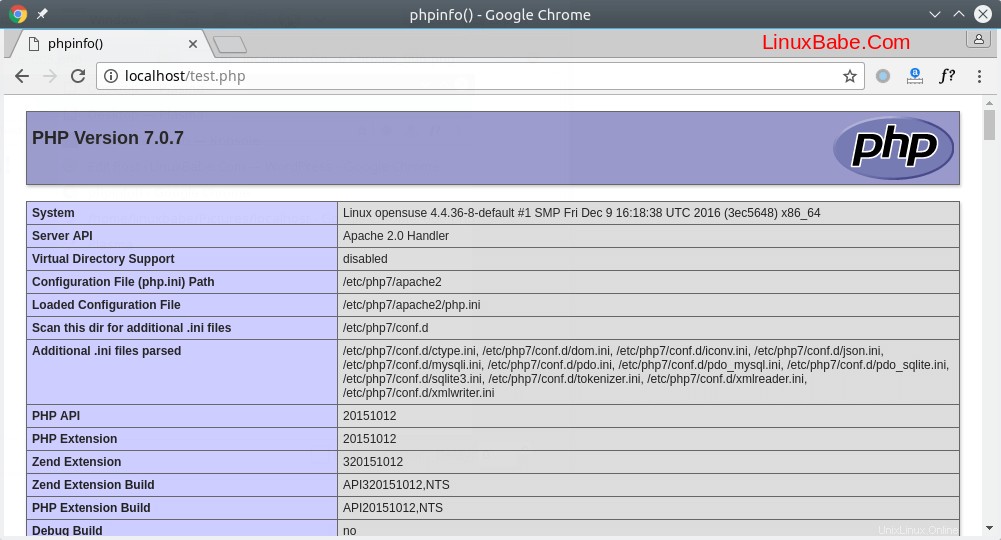
Para la seguridad de su servidor, debe eliminar test.php presentar ahora.
Paso 6:Instale phpMyAdmin (opcional)
phpMyAdmin es una herramienta de administración de MySQL/MariaDB basada en web. Si no desea administrar MariaDB desde la línea de comandos, puede instalar phpMyAdmin con el siguiente comando.
sudo zypper install phpMyAdmin
El administrador de paquetes Zypper instalará automáticamente las extensiones PHP7 requeridas por usted. Una vez que esté instalado, reinicie Apache para habilitar estas extensiones de PHP7.
sudo systemctl restart apache2
Luego puede visitar la interfaz web de phpMyAdmin a través de
your-server-ip/phpMyAdmin
o
localhost/phpMyAdmin
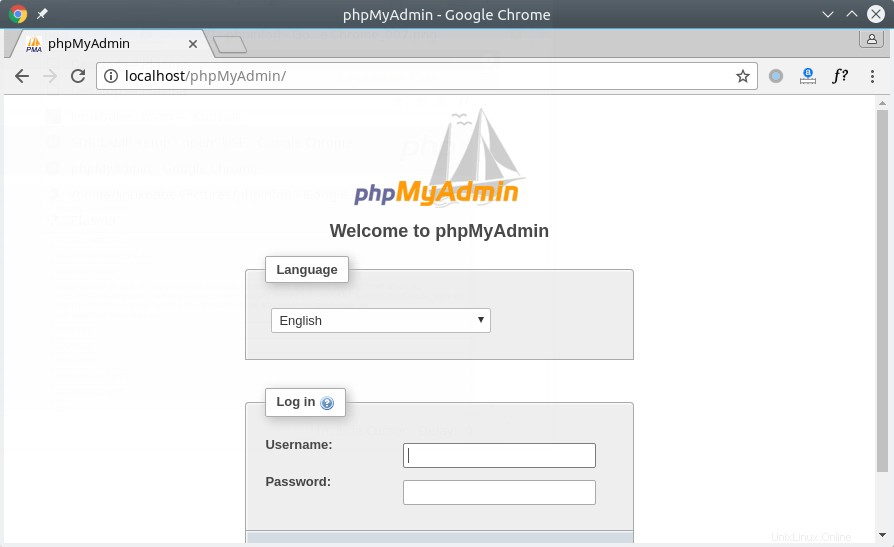
E inicie sesión con la contraseña raíz de MariaDB.
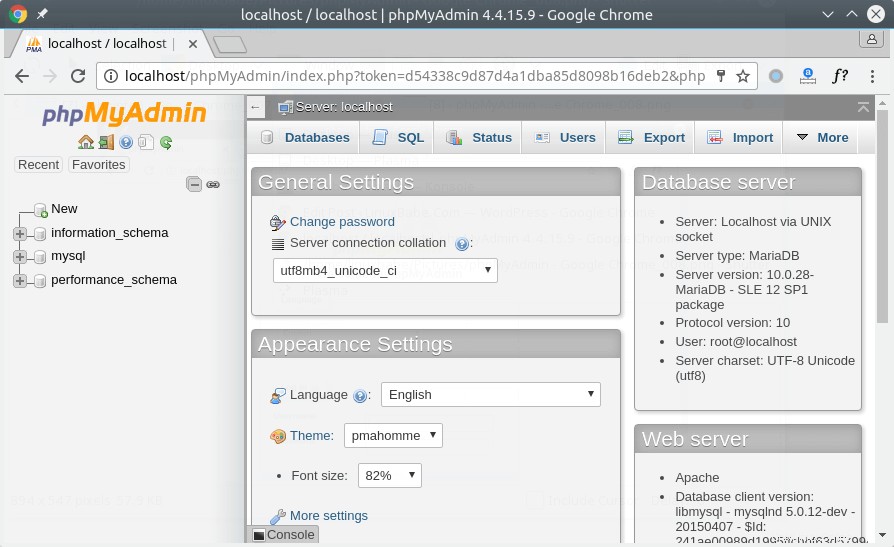
¡Felicitaciones! Ha instalado con éxito Apache, MariaDB y PHP7 en openSUSE Leap 15.1. Suscríbase a nuestro boletín gratuito para obtener los últimos tutoriales de Linux. También puede seguirnos en Google+, Twitter o gustar en nuestra página de Facebook.